開発者にとって複数のタスクをこなすことは時に困難です。AI技術の発明以来、AIの開発者がそのタスクを容易にし、コードの自動補完やコードの提案等を支援してくれます。開発者を支援するウェブサイトの1つがGitHub Copilot Businessです。
この記事では、コパイロットビジネスを用いたプログラミングとその要件に応じたサブスクリプションプランについて解説します。最後にコパイロットビジネス能力を持つAIソフトウェアを紹介します。
目次
FilmoraのAI Copilotと一緒なら、難しいビデオ編集も快適でスマートに体験できる!

パート 1: AIプログラミングがさらに容易に:ビジネス向けGitHub Copilotが登場!
GitHubは、世界中の開発者とそのチームを支援する人気のプラットフォームです。GitHubは、自分たちのコードや相対的な成果を共有できるポートフォリオのようなものです。多言語サポートにより、世界中の開発者を支援しています。GitHub Copilot Businessには、AI技術を開発に利用する機能があります。
AIはコード開発と複雑な開発のメンテナンスに貢献できます。GitHubの支援によって開発者の生産性が55%以上もあがりました。また、膨大なトレーニングデータにより、コーディングスタイルや規約に関する専門知識を得ています。Copilot Businessは、世界のコーディングの46%に貢献していると宣言しています。このAIは、カスタムコード生成に関するリアルタイムの考察も提供可能です。
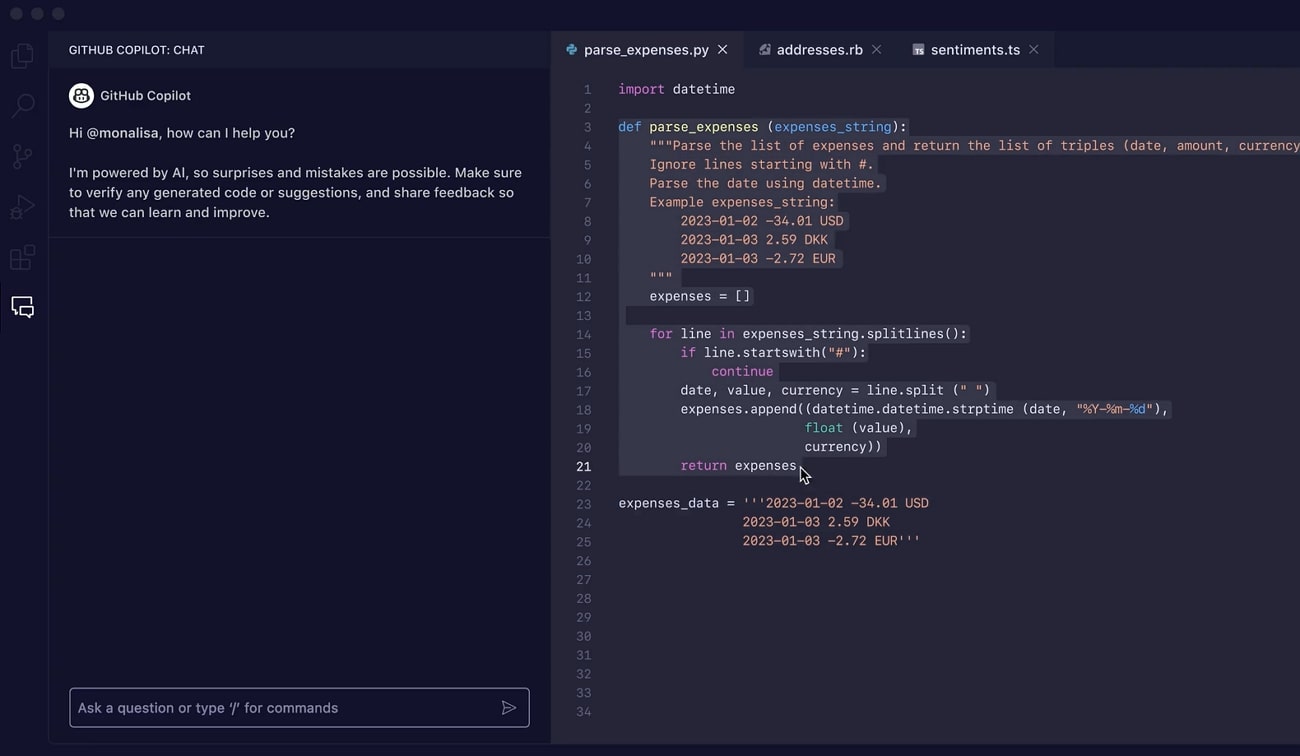
パート 2: GitHub Copilotの基本プランとビジネスプランの違いを解説
GitHub Copilot Businessはカスタムビジネス要件に対応する汎用性の高いプラットフォームです。ユーザーはウェブから開発者AIにアクセスして、自社のソフトウェアに統合できます。さらにGitHubは、モバイルアプリケーションの発売も計画しています。以下にGitHubを搭載したコーディングアシスタントが提供するサービスプランを紹介します。
|
|
Copilot Individual |
Copilot Business |
|
価格 |
$10/月 |
$19/月 |
|
アカウントの種類 |
個人 |
組織または企業 |
|
コード完成 |
√ |
√ |
|
チャットサポート |
√ |
√ |
|
パブリック コードに一致する候補をブロックする |
√ |
√ |
|
エディタに直接接続する |
√ |
√ |
|
テレメトリ |
√ |
× |
|
Organization 全体にわたるポリシー管理 |
× |
√ |
|
指定したファイルを除外する |
× |
√ |
|
監査ログ |
× |
√ |
|
カスタム証明書を使用したHTTPプロキシのサポート |
× |
√ |
パート 3: GitHub Copilot Businessに対するリクエスト方法: 開発チーム向けスモールガイド
Copilot Businessを利用するためには、2通りのリクエスト方法があります。
手順1:設定から
GitHub Copilot Businessに入り「設定」にアクセスします。その後「Ask admin for access」ボタンをクリックします。
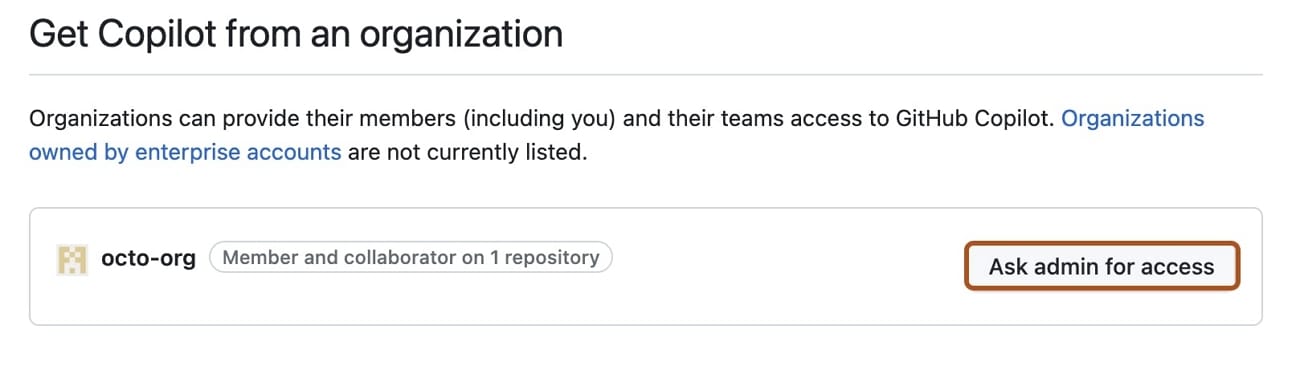
手順2:Organization内の空のリポジトリから
Organization内の空のリポジトリからGitHub Organizationの設定に移動します。Organizationの名前の項目から、「Ask admin for access to GitHub Copilot」を選択します。
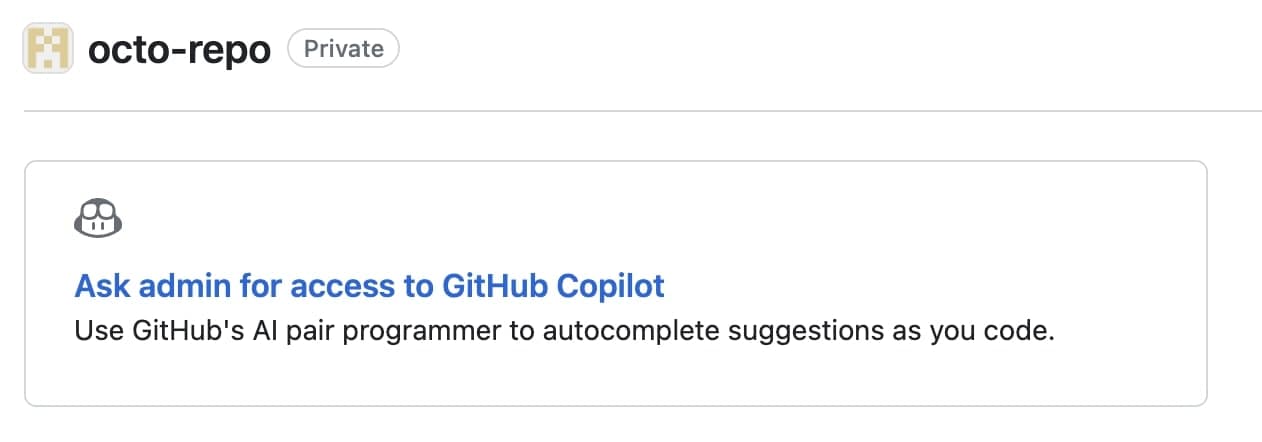
特典 : AIによる動画編集とCopilot: 押さえておくべきユニークなポイント
Copilot Businessと同様に、動画編集にもCopilotサービスが必要です。しかし、すべての動画エディターがCopilot機能を提供しているわけではありません。Wondershare Filmoraは動画編集でユーザーを支援するAI搭載のソフトウェアです。Filmoraにはエフェクト、トランジション、タイトル、絵文字ステッカーに加えて、AI Copilot編集機能も内蔵されています。
AI Copilotは初級レベルのユーザーを支援するパーソナルチャットボットアシスタントです。CopilotにFilmoraの特徴や機能について質問できます。さらに動画編集を強化するアイデアを求めることも可能です。CopilotはFilmoraのタイムラインツールバー上にあるため、専門知識が無くても簡単にアクセスできます。
AI Copilot編集の主なメリット
FilmoraのAI Copilotの支援による作業には特定のメリットがあります。具体的なメリットを以下に挙げていきます。
- ナビゲーションボタン:各機能へのアクセスについてAI Copilotに尋ねると指示を与えてくれます。テキストによる説明と、機能に直接アクセスできるナビゲーションボタンも表示されます。表示されたボタンをクリックするだけで、それぞれの機能にアクセスできます。
- おすすめの編集:動画の見通しやビジュアルの説明が必要な場合はCopilotに尋ねることができます。AI Copilotは動画の見通しについて知的な提案を与えて、動画のビジュアルとオーディオの質を高めるエフェクトについても教えてくれます。
- 生産性の向上:Copilotのリアルタイムなサポートにより、ワークフローを高速化します。インターフェイス全体から各機能を探す代わりに、AIに尋ねることで作業の時間と労力を節約します。
FilmoraのAI Copilot編集にアクセスする手順
AI Copilotには動画編集に利用すべきメリットがあります。それでは、AI Copilotの利用手順を解説します。
ステップ 1新しいプロジェクトを作成し、AI Copilotを有効にする
Filmoraを起動後、メイン画面で 「新規プロジェクト 」をクリックします。
編集画面を開き、タイムラインツールパネルに移動します。「Filmora Copilot」をフォーカスして、選択します。
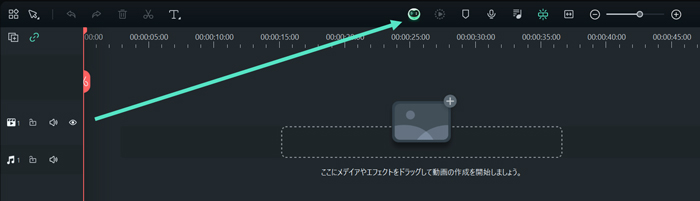
ステップ 2AIチャットボットへのアクセスと利用
「Filmora Coilot」をクリックすると、Filmora Copilot画面が表示されます。チャットボックスにクエリを入力すると、AI Copilotが応答します。
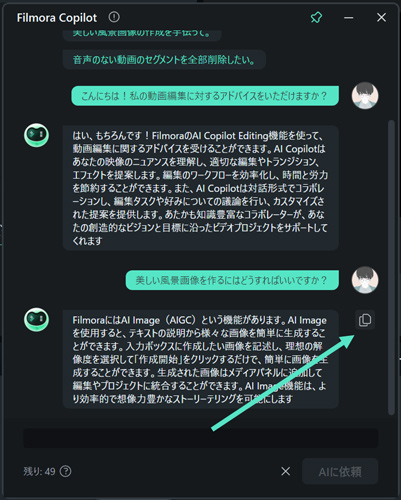
まとめ
この記事を読んでGitHub Copilot Businessの基本的な機能を理解できたことでしょう。GitHub Copilotがコード制作の主要なAI開発者であることや個人向けプランとビジネス向けプランの違いについても解説しました。GitHub Copilotは長い間ビジネスを続けており、コーディングにおいて信頼できるアシスタントと言えます。
それ以外でAIの助けが必要であれば、FilmoraのAI Copilotがパーソナルアシスタントの選択肢になるでしょう。Copilotが高品質な動画編集のためにユーザーをサポートしてくれます。FilmoraのAIは生産的な作業に適しています。まだ体験していない方は、Filmoraのサイトから最新版をダウンロードしてください。

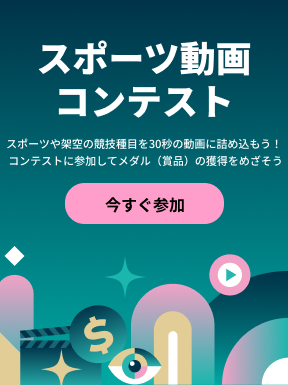


役に立ちましたか?コメントしましょう!